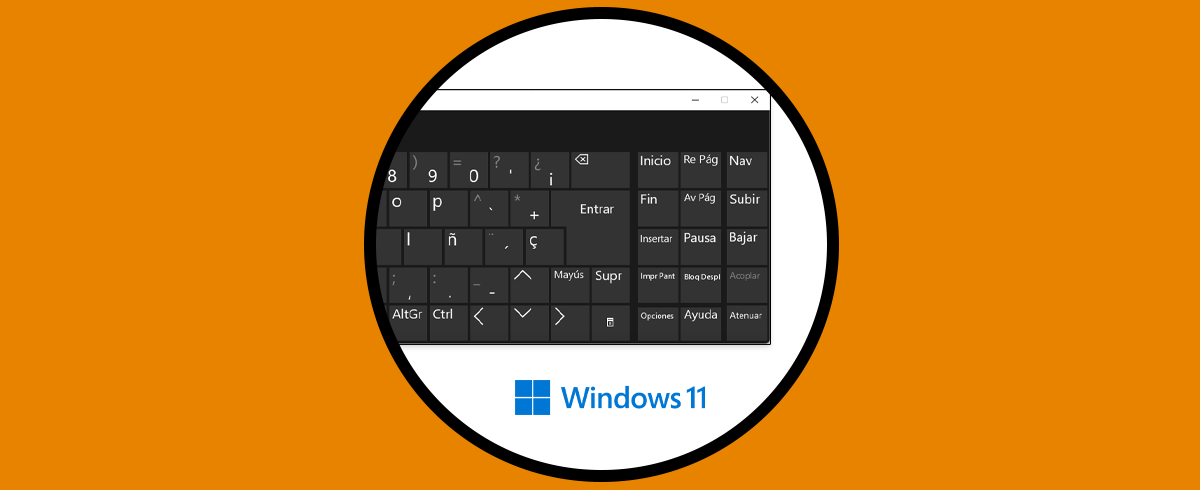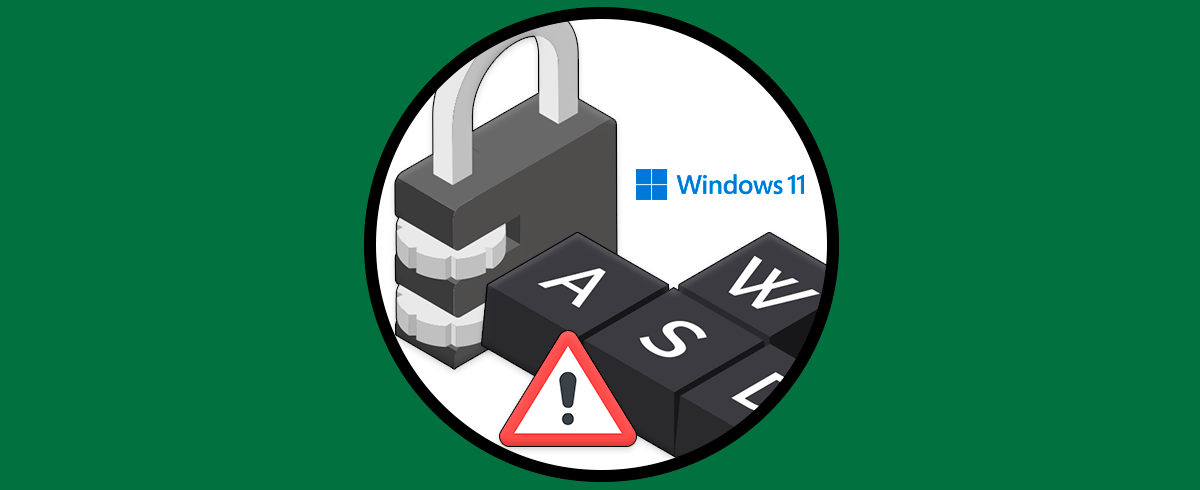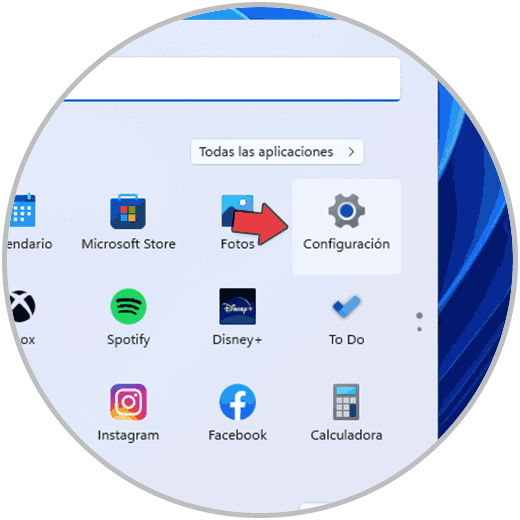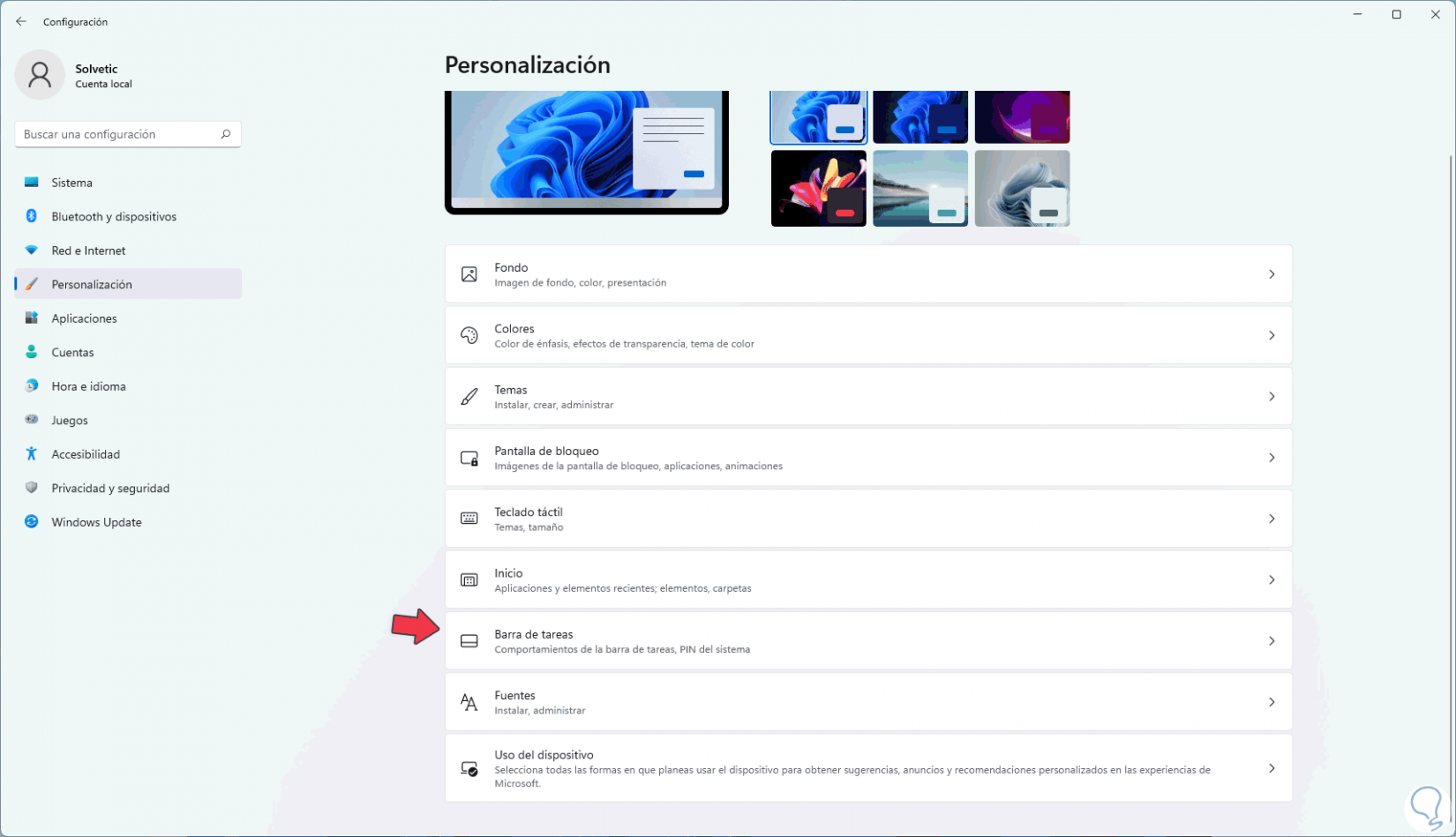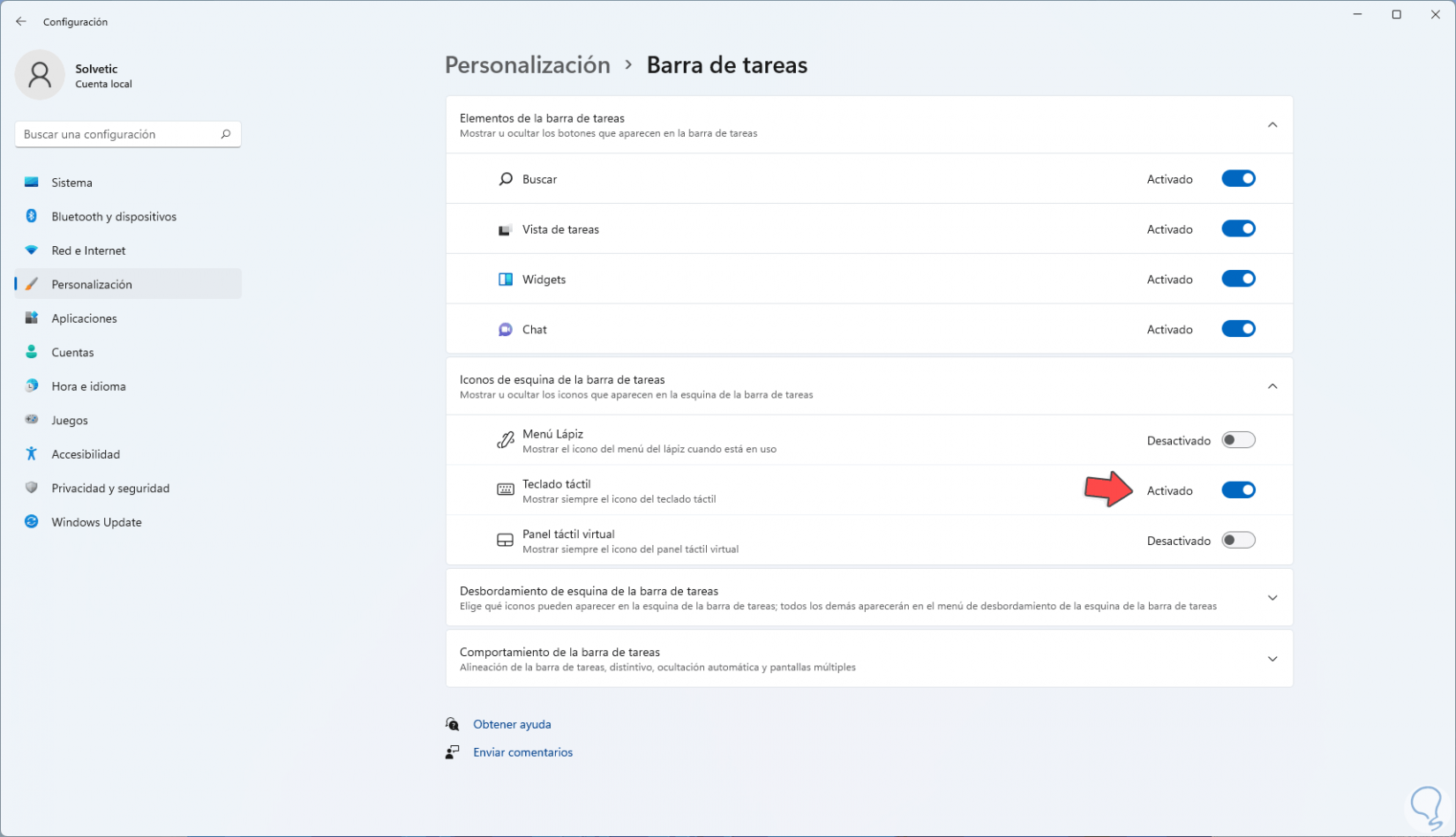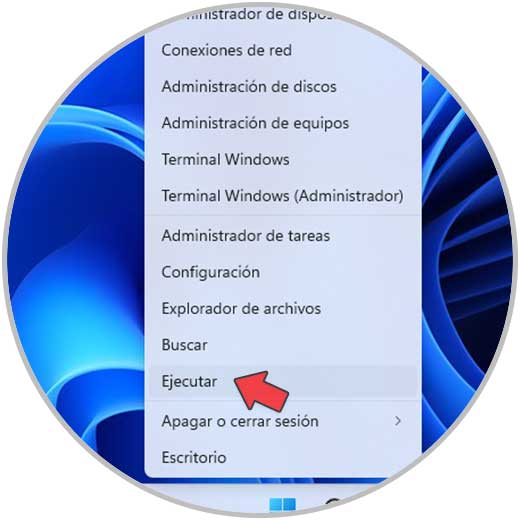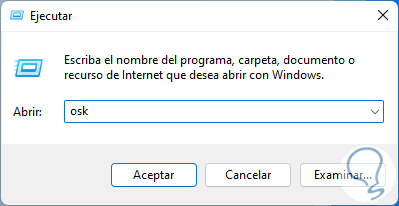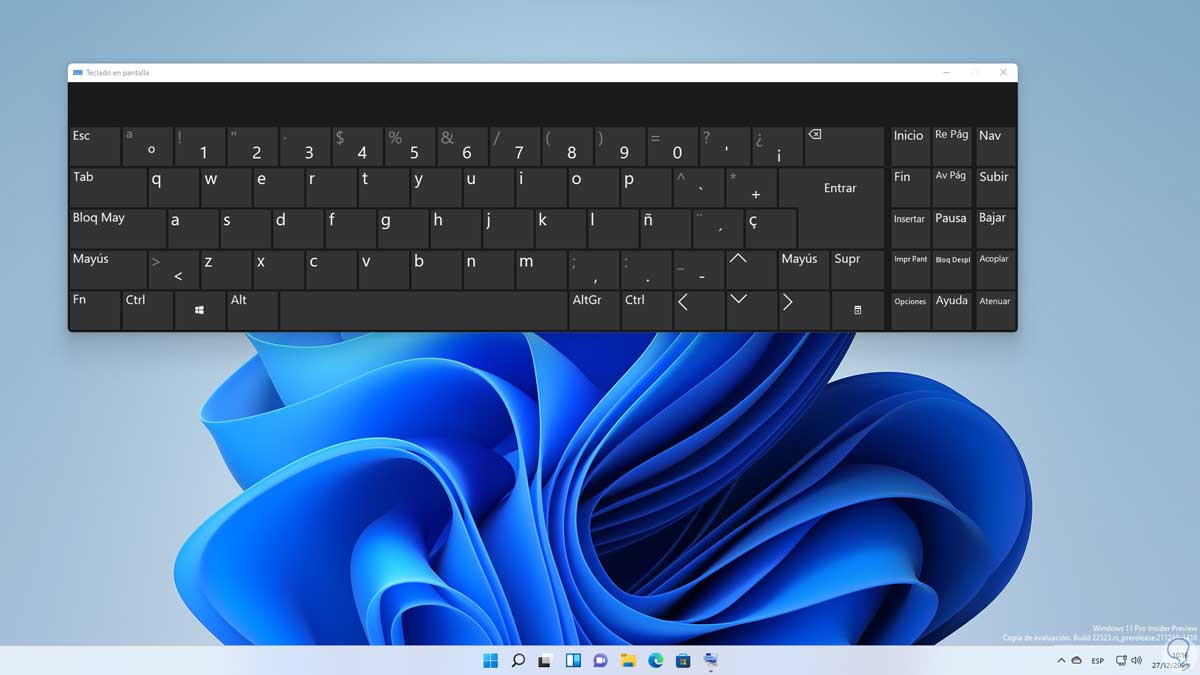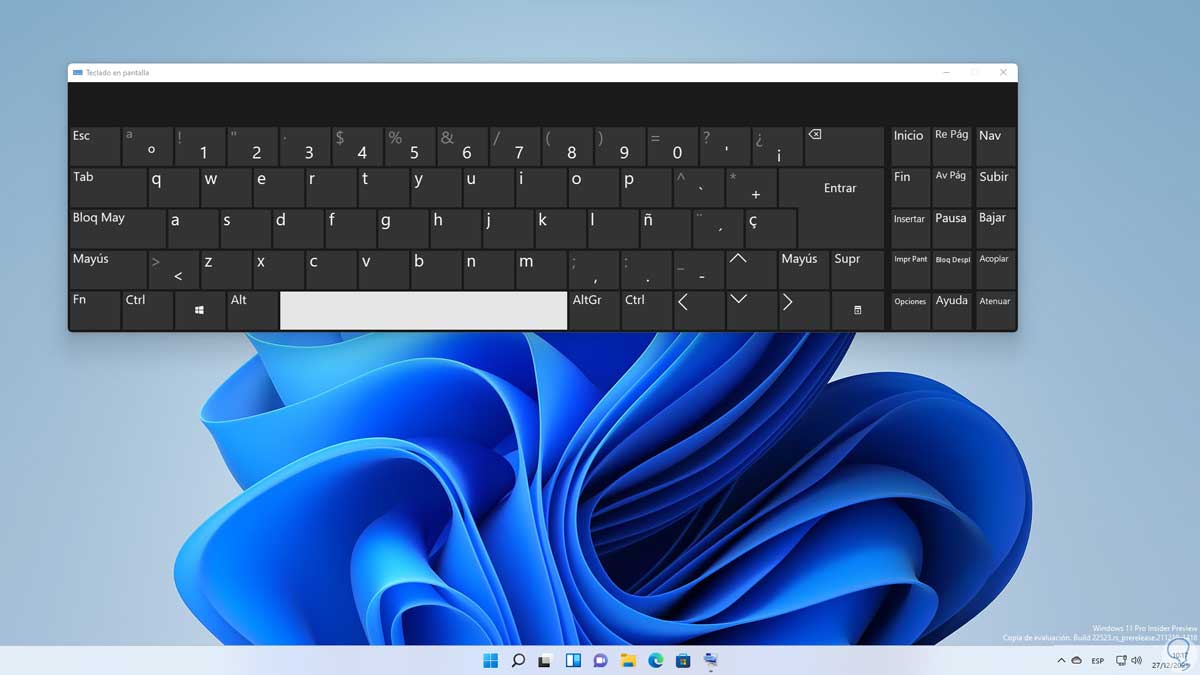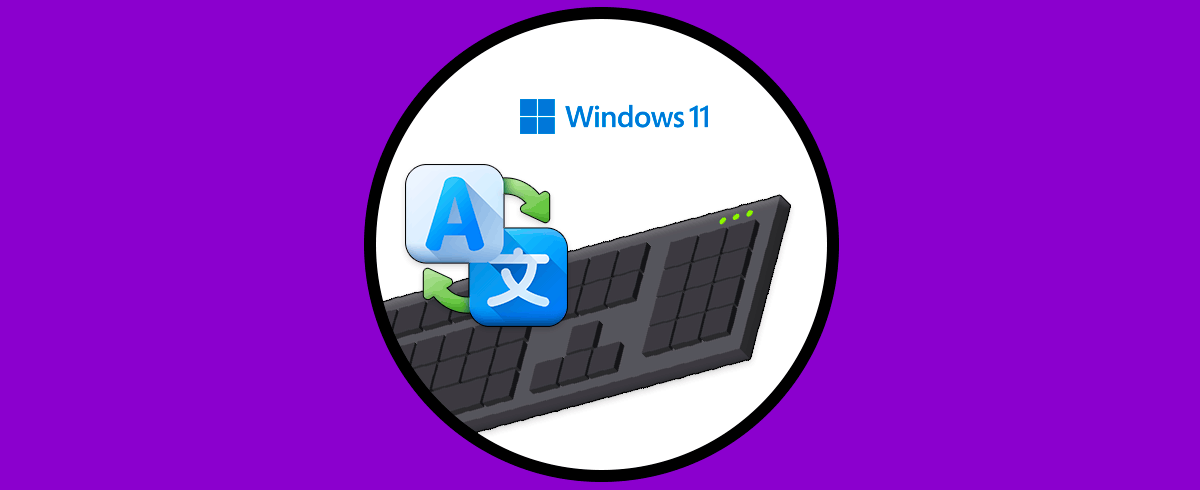El teclado es una de las herramientas fundamentales cuando interactuamos con nuestro sistema operativo ya que nos permite poder realizar tareas como escribir, poner comandos, movernos por los diferentes menús… muchas veces necesitamos un teclado en otro idioma, algo que tener teclado en pantalla Windows 11 nos puede solucionar fácilmente.
Una de las funciones en Windows 11 que es de gran ayuda es el teclado en pantalla, este cumple con todas las funciones y atajos de nuestro teclado físico y es ideal cuando nuestro teclado presenta fallas o se daña, el teclado en pantalla puede ser ajustado en cuanto a tamaño, idioma y demás parámetros para hacerlo lo más funcional posible, existen diversas formas para abrirlo en Windows 11 y Solvetic te explicará cada una.
1. Cómo poner Teclado en Pantalla Windows 11 desde Configuración
Esta es la primer opción para abrir nuestro teclado en pantalla, para este método iremos a “Inicio – Configuración”:
Luego iremos a la sección “Personalización”. Damos clic en "Barra de tareas":
Veremos lo siguiente. Activamos el interruptor "Teclado táctil":
En la barra de tareas veremos el icono del teclado táctil:
Damos clic en el icono de teclado y se abrirá dicho teclado en pantalla:
2. Cómo poner Teclado en Pantalla Windows 11 desde Ejecutar
Esta es la siguiente posibilidad a usar, para ello abrimos Ejecutar:
Ingresamos "osk" en la ventana de Ejecutar:
Pulsamos en Aceptar para abrir el teclado en pantalla:
3. Cómo poner Teclado en Pantalla Windows 11 desde Buscador
Finalmente podemos recurrir al buscador de Inicio para tener acceso al teclado en pantalla, en el buscador de Inicio ingresamos "teclado":
Seleccionamos "Teclado en pantalla" para abrir dicho teclado en Windows 11:
Con alguno de estos métodos se tendrá acceso al teclado en pantalla en Windows 11.